آموزش حل مشکل فونت فارسی در فتوشاپ
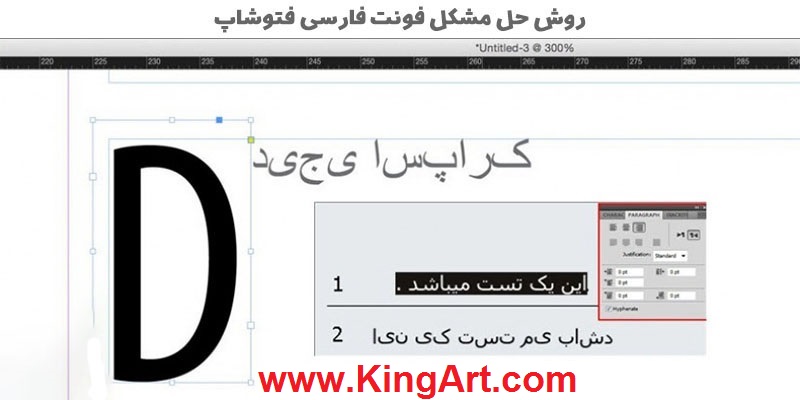
بعد از نصب نرم افزار فتوشاپ به صورت پیش فرض در تایپ با فونت فارسی دچار مشکل می شویم و هنگام تایپ،این برنامه از زبان فارسی پشتیبانی نمی کند و متن تایپ شده به صورت جدا از هم نوشته می شود . تنها یک راه برای رفع این مشکل وجود دارد و با حذف نرم افزار و نصب دوباره ی آن مشکلی برطرف نمی شود. گاهی برخی از کاربران هنگام مواجه شدن با این مشکل تصور می کنند به دلیل کرک شدن نرم افزار این مشکل ایجاد می شود در صورتیکه علت جدا نوشته شدن کلمات هنگام تایپ فارسی تنظیمات پیش فرض نرم افزار می باشد که نیاز به یک سری تنظیمات خاص برای رفع این مورد می باشد . با ما در حل مشکل فونت فارسی همراه باشید.
آموزش حل مشکل فونت فارسی در فتوشاپ
1- برنامه را اجرا کنید، و به مسیر Edit > Preferences رفته و از روی پنجره ی باز شده گزینه ی Type را انتخاب کنید[/vc_column_text]
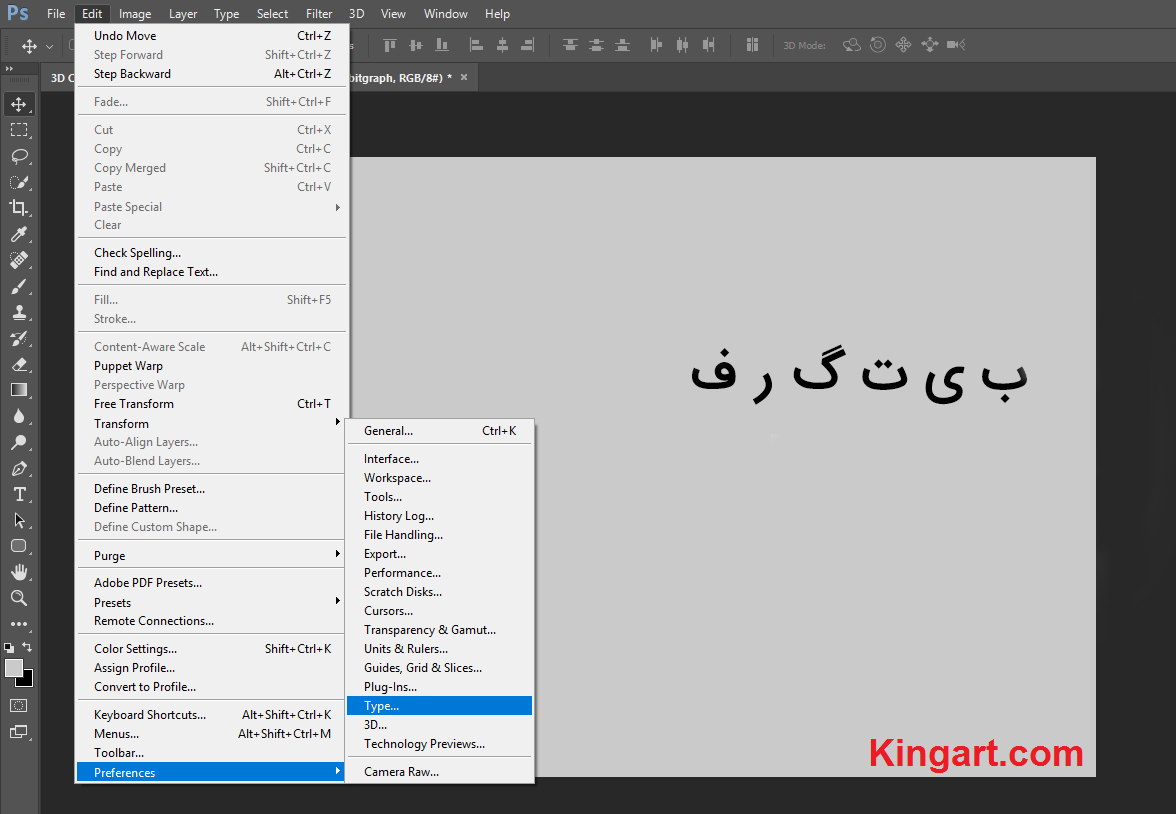
2- حال در پنجره ی بازشده از بخش Choose text Engine Options گزینه ی Middle eastern and south Asian را انتخاب کرده و بر روی کلید OK کلیک کنید
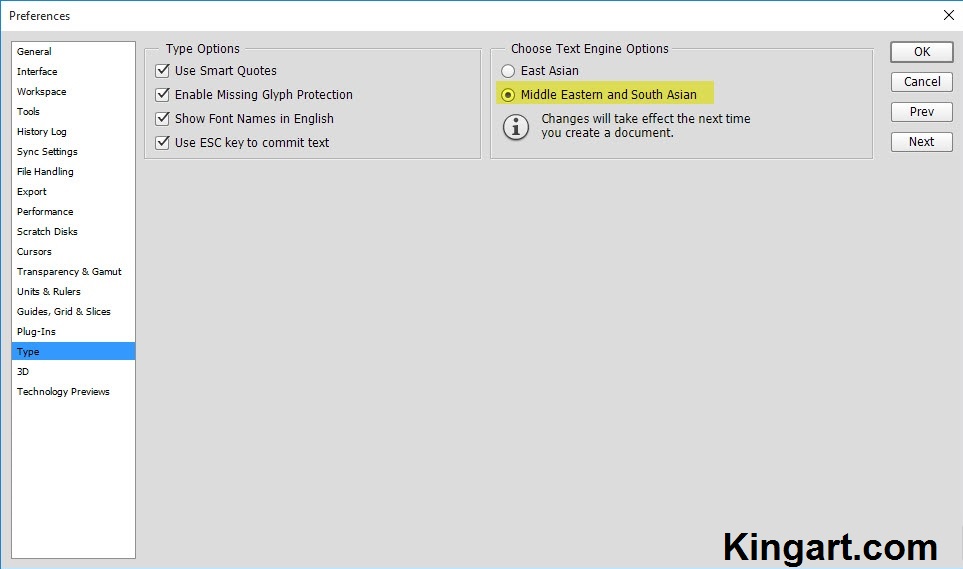
3- یکبار برنامه را ببندید و مجددا باز کنید.حال از منوی بالای برنامه، بر روی گزینه Type کلیک کرده و از زیر مجموعه، گزینه Language options دو گزینه Farsi Digits وRight to left را انتخاب کنید.
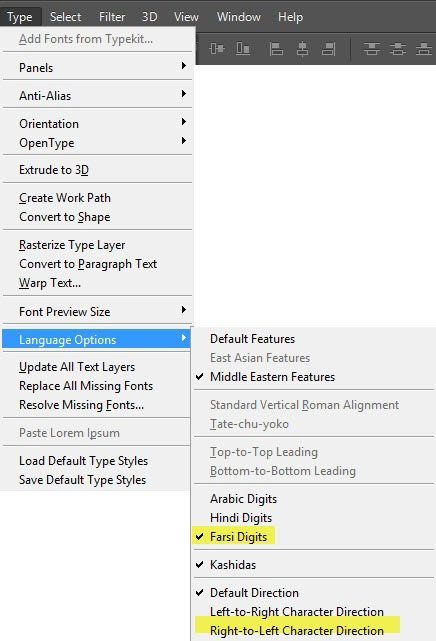
از اینکه با ما در حل مشکل فونت فارسی همراه بودید متشکریم.
اگر در هر موضوعی از مباحث فتوشاپ نظیر حل مشکل فونت فارسی دچار مشکل هستید برای رفع مشکل و ساخت آموزش مربوطه به ما پیام فرستاده تا آنرا تهیه کرده و در وب سایت www.kingart.com قرار دهیم.
جهت دانلود نرم افزار فتوشاپ ( Photoshop CC 2018 ) ، پیشنهاد می کنیم به سایت Soft98.ir و به این لینک مراجعه نمایید.


